Grabar botones de mandos a distancia
Controlar dispositivos nuevos que compras es estupendo para tener una casa del futuro, pero aún es mucho mejor poder controlar elementos que ya tienes y que inicialmente no fueron pensados para integrarse en un hogar en Internet.
DomoDOX te permite precisamente esto, gracias a su dispositivo ambiente. Es capaz de reconocer señales de mandos a distancia de múltiples fabricantes, y también emitirlos, con lo que podrás, por ejemplo:
- Encender, apagar, controlar el volumen y, en resumen, cualquier botón de la TV.
- Controlar el aire acondicionado.
- Conectar una radio que tenga mando infrarrojo.
- Hacerte un mando a distancia universal con un mando viejo.
- Controlar los dispositivos de luz y aparato doméstico.
- O incluso un juguete, si te parece entretenido.
Veamos cómo enseñarle a tu sistema que reconozca los botones de tus mandos a distancia.
Añadir mandos a distancia
Comencemos por listar los mandos a distancia y añadir nuevos mandos, es tan sencillo como ir a la pantalla “Preferencias” y seleccionar el icono “Mandos a distancia”.
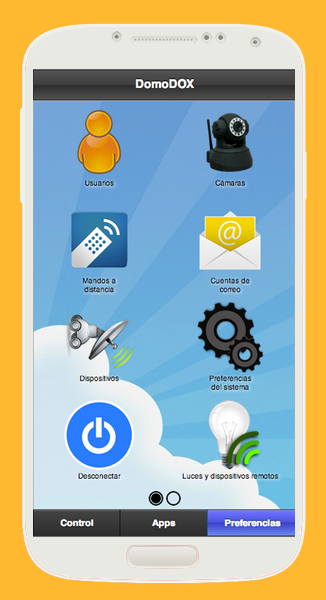
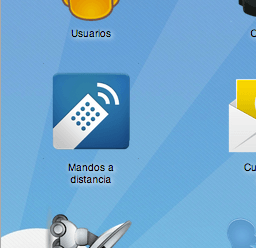
La primera vez que accedas, verás que aún no hay ningún mando definido, ya que acabas de recibir tu sistema y aún no has asociado ninguno:
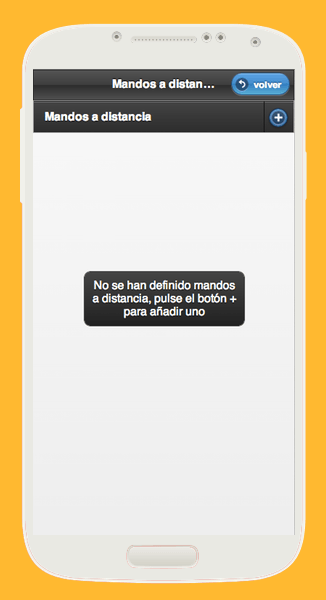
Pulsaremos el botón + para añadir un nuevo mando, que nos llevará a la pantalla de edición de mandos a distancia:
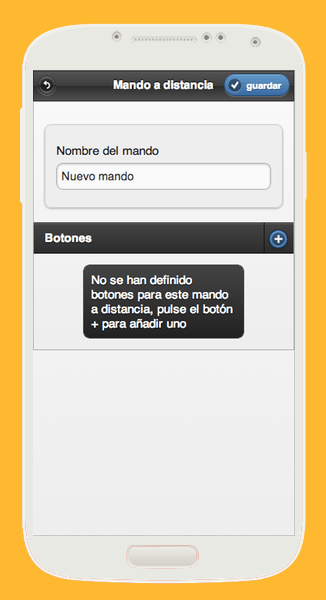
Elige un nombre que te ayude a recordar este mando a distancia (por ejemplo “Mando salón”), y pulsa el botón + para comenzar a enseñar al sistema que reconozca botones de este mando.
Grabar botones de un mando
Tras pulsar + en el listado de botones, se abrirá una pantalla como la siguiente:
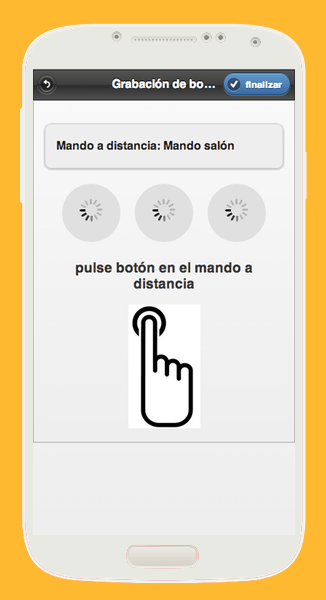
El sistema está esperando ahora que le “enseñes” cómo son los botones que quieres grabar. Vete a la habitación donde haya un dispositivo ambiente instalado, coge el mando y sencillamente pulsa varias veces el botón que le quieres enseñar.
Cada vez que el sistema reciba el botón, un círculo cambiará de color:
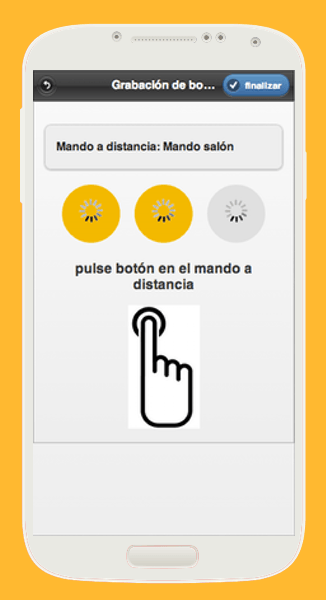
Cuando lo haya hecho 3 veces, el sistema reconocerá definitivamente el botón que le acabamos de enseñar, y te pedirá que le des un nombre para mostrarlo después. En nuestro ejemplo, hemos pulsado el botón 1 de un antiguo mando a distancia, y lo grabamos como “salón 1”.
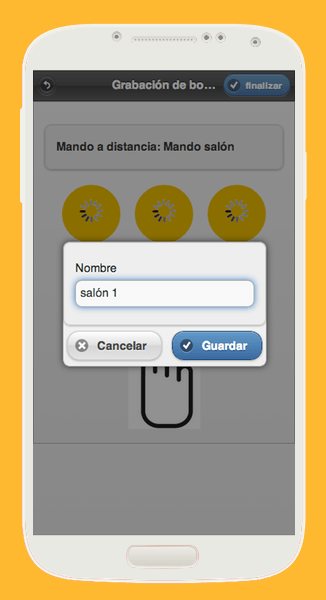
Asociar acciones a las pulsaciones de un botón
Para continuar con el ejemplo, vamos a asociar el botón 1 recién grabado a la acción encender y apagar un controlador de luz y aparato doméstico. Tras guardar el botón, volvemos a la lista de botones del mando a distancia, esta vez con un botón ya grabado:
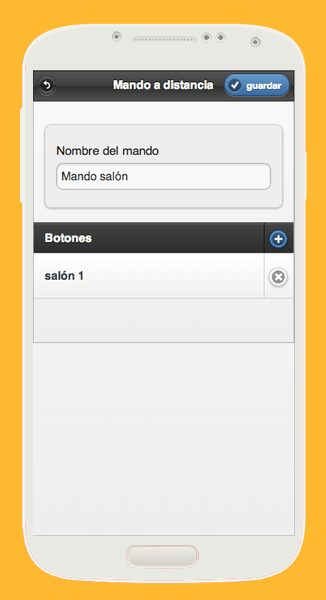
Pulsamos sobre la fila con el nombre del botón, que nos llevará a la pantalla de acciones asociadas a ese botón:
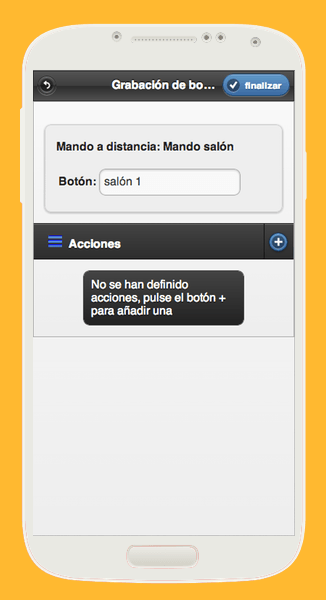
Como se indica en la imagen, aún no se ha asociado una acción para cuando se detecte una pulsación de este botón por un dispositivo de ambiente. Pulsamos el botón + para añadir una acción (importante, se pueden definir múltiples acciones), que nos conducirá a la pantalla de edición de acciones. Aquí seleccionaremos en Tipo “Luces”, y en Acción “Conmutar” (enciende una vez y la siguiente pulsación apaga). En el dispositivo, seleccionaremos “Salón 1”, suponiendo que este sea el nombre del controlador de aparato doméstico que está conectado a una lámpara del salón. El resultado debe quedar:
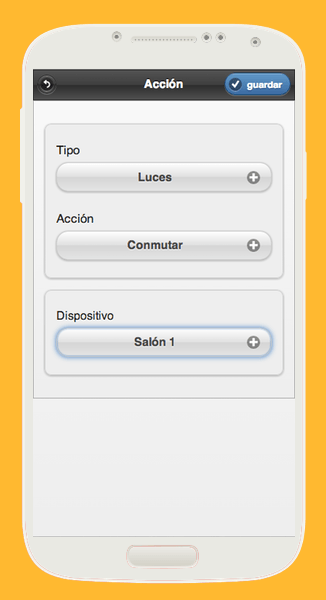
A continuación le damos al botón “guardar” que nos llevará de nuevo a la pantalla de edición de acciones para este botón. Se aprecia que ahora hay una acción (Conmutar Salón 1). Recordar que:
- Se pueden añadir más acciones pulsando el botón + (por ejemplo, ¿qué tal encender y apagar un grupo de luces con este botón?, o aprovechar para poner música en la TV además de adaptar las luces).
- Se puede editar cualquier acción grabada seleccionándola de la lista.
En nuestro caso, salimos de esta pantalla pulsando el botón finalizar, y volvemos pantallas atrás pulsando los botones de arriba a la derecha.
Prueba ahora!. Si lo has hecho todo bien, deberás ser capaz de conmutar la luz del salón con tu mando a distancia, pulsando el botón que has grabado.
